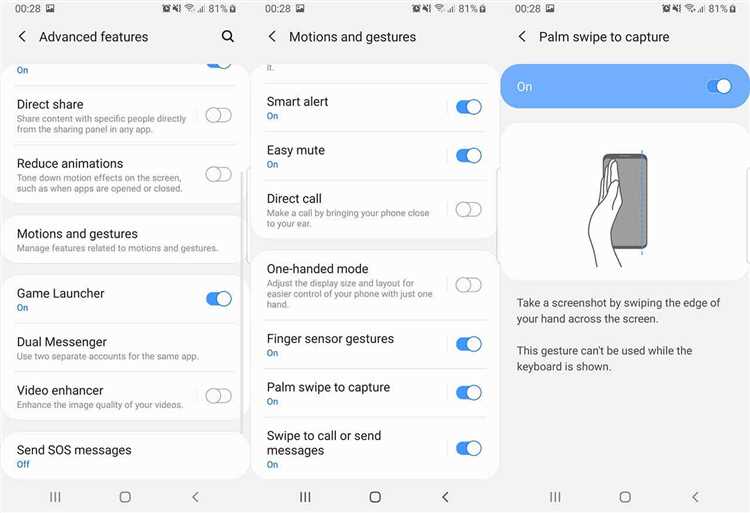На Samsung Galaxy A52 сделать скриншот можно несколькими способами, что удобно в различных ситуациях. Самый популярный метод – это использование сочетания кнопок, но также доступны более современные варианты, такие как жесты или дополнительные функции, встроенные в систему. Важно знать, какой способ наиболее удобен для вашего сценария, чтобы быстро запечатлеть нужную информацию на экране.
Первый и наиболее простой метод – это комбинация кнопок Power (включение) и Volume Down (уменьшение громкости). Для этого нужно одновременно нажать и удерживать обе кнопки на несколько секунд, после чего экран мигнет, сигнализируя о сделанном скриншоте. В этот момент изображение сохраняется в галерее, и вы можете немедленно просматривать или редактировать его.
Если вы хотите использовать альтернативный способ, активируйте жесты. Для этого перейдите в настройки устройства, выберите раздел Жесты и движения и включите опцию Скриншот ладонью. После этого для создания скриншота достаточно провести ребром ладони по экрану слева направо или наоборот. Этот метод удобен, если у вас одна рука свободна, а другая занята.
Также на Samsung Galaxy A52 имеется функция Запись экрана, которая позволяет делать не только скриншоты, но и захватывать видео с вашего дисплея. Это полезно, когда необходимо зафиксировать более сложную информацию или показать шаги в приложении. Активировать запись можно через панель быстрого доступа.
Использование стандартной комбинации кнопок для скриншота
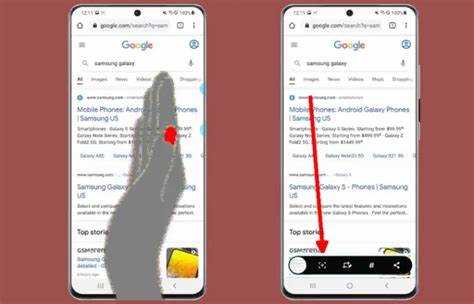
Для создания скриншота на Samsung Galaxy A52 воспользуйтесь стандартной комбинацией кнопок: одновременно нажмите кнопку питания и кнопку уменьшения громкости. Убедитесь, что обе кнопки нажаты одновременно, чтобы захватить изображение экрана.
Когда скриншот сделан, на экране появится анимация и короткий звук, подтверждающий успешное выполнение действия. Скриншот будет автоматически сохранен в галерее в папке «Скриншоты».
Совет: Если кнопки не реагируют с первого раза, попробуйте нажимать их немного быстрее. Важно не задерживать кнопки, чтобы система успела зафиксировать команду. Если вы испытываете трудности с нажатием, можно использовать жесты на экране или настроить альтернативные методы через настройки телефона.
Эта методика работает в любом приложении или на экране, независимо от того, что отображается на устройстве.
Как сделать скриншот с помощью жестов

На Samsung Galaxy A52 можно сделать скриншот с помощью жестов, что упрощает процесс и делает его удобным. Для этого нужно активировать функцию «Махание рукой» в настройках. Она позволяет захватить изображение экрана, просто проведя ладонью по экрану.
Чтобы включить эту функцию, выполните следующие шаги:
- Перейдите в «Настройки».
- Выберите «Дополнительные функции».
- Включите опцию «Махание рукой для захвата».
После активации этой функции, чтобы сделать скриншот, проведите боковой стороной ладони по экрану слева направо или наоборот. Важно, чтобы ваше движение было плавным, а ладонь не касалась экрана слишком сильно, иначе снимок не будет сделан.
Если жест выполнен правильно, экран на мгновение замигнет, подтвердив создание скриншота. Этот способ подходит для пользователей, которые хотят избежать использования физических кнопок или другого оборудования для снятия экрана.
Скриншот с помощью панели уведомлений

Для того чтобы быстро сделать скриншот на Samsung Galaxy A52, можно воспользоваться функцией, доступной через панель уведомлений. Для этого проведите пальцем вниз от верхнего края экрана, чтобы открыть панель. В ней будет отображаться несколько иконок, среди которых найдите кнопку «Скриншот». Эта иконка может иметь вид кнопки с изображением экрана или быть подписана «Скриншот».
Нажав на эту кнопку, вы сразу сделаете снимок экрана. Важно, что в отличие от комбинации кнопок, этот способ не требует удержания сразу нескольких кнопок и идеально подходит для пользователей, которые предпочитают простоту и удобство.
После выполнения скриншота появится небольшой баннер, который позволяет сразу поделиться изображением, отредактировать его или удалить. Это особенно полезно, если нужно быстро обработать или отправить сделанный снимок.
Использование функции «Запись экрана» для сохранения активностей

Функция «Запись экрана» на Samsung Galaxy A52 позволяет захватывать не только статичные изображения, но и видео с экранных действий. Это полезно, когда нужно сохранить процесс выполнения действий или показать, как что-то работает в реальном времени. Для записи экрана используйте встроенные инструменты, не требующие сторонних приложений.
Чтобы начать запись экрана, выполните следующие шаги:
- Откройте панель быстрых настроек, проведя пальцем по экрану сверху вниз.
- Найдите иконку «Запись экрана» (иконка камеры или экрана с красной точкой). Если она не отображается, прокрутите панель вниз для дополнительного набора кнопок.
- Нажмите на иконку, чтобы начать запись. Через несколько секунд появится таймер, подтверждающий начало записи.
- Если необходимо, активируйте запись звука, выбрав нужные параметры – микрофон может быть включен или выключен в зависимости от того, нужно ли записывать внешний звук.
- Когда вы завершите запись, снова откройте панель быстрых настроек и нажмите на иконку записи экрана для остановки. Видео будет автоматически сохранено в галерее.
Запись экрана сохраняет все происходящее на экране, включая действия с приложениями, настройки и даже уведомления. Этот функционал полезен для создания инструкций, записи геймплейных моментов или сохранения онлайн-трансляций.
Кроме того, в настройках можно изменить параметры записи. Вы можете выбрать, сохранять ли видео с интерфейсом камеры или активировать функцию записи только с экрана. Также возможно настроить формат видео и качество записи.
Для более удобного использования записи экрана, рекомендуется заранее настроить параметры, чтобы избежать лишних действий при каждом запуске записи.
Редактирование и сохранение скриншота на Samsung Galaxy A52

После того как вы сделали скриншот на Samsung Galaxy A52, на экране появится миниатюра снимка, которая позволяет сразу начать его редактирование. Это окно автоматически исчезает через несколько секунд, но если вы хотите внести изменения, достаточно провести пальцем по миниатюре или нажать на нее.
Для редактирования скриншота доступны следующие инструменты:
- Рисование – с помощью пера можно добавить текст или обвести важные элементы на изображении. Для этого выберите соответствующий инструмент на панели инструментов, которая появляется сверху.
- Вырезание – при помощи инструмента «Выбор» можно вырезать нужную часть скриншота. Для этого просто обведите область, которую хотите сохранить, и подтвердите выбор.
- Текст – добавление текста позволяет пояснить или аннотировать скриншот. Размер и цвет шрифта можно настроить через меню инструментов.
- Фильтры – можно применить фильтры для изменения яркости, контраста или насыщенности изображения, что полезно для улучшения визуального восприятия скриншота.
- Метки – с помощью инструмента «Метки» можно выделить важные участки изображения цветом или подчеркнуть что-то с помощью стрелок.
Когда редактирование завершено, вы можете сохранить скриншот на устройстве. Для этого нажмите на кнопку Сохранить в правом верхнем углу экрана. Скриншот будет автоматически сохранен в галерее в папке Скриншоты.